Ripristino configurazione di sistema è un’utilità di Windows per ripristinare le impostazioni e i file di sistema. La maggior parte degli utenti lo utilizza per risolvere problemi di sistema e creare backup del registro. Pertanto, purché disponi di punti di ripristino appropriati, puoi installare app di terze parti o apportare altre modifiche al tuo sistema senza preoccupazioni.
Se Ripristino configurazione di sistema non procede anche dopo quattro ore, è probabile che il processo sia bloccato. Di solito accade durante l’inizializzazione o durante il ripristino dei registri.
Fortunatamente, puoi spesso risolvere questo problema con la riparazione all’avvio o eseguendo Ripristino configurazione di sistema in modalità provvisoria.
Se volete continuare a leggere questo post su "[page_title]" cliccate sul pulsante "Mostra tutti" e potrete leggere il resto del contenuto gratuitamente. ebstomasborba.pt è un sito specializzato in Tecnologia, Notizie, Giochi e molti altri argomenti che potrebbero interessarvi. Se desiderate leggere altre informazioni simili a [page_title], continuate a navigare sul web e iscrivetevi alle notifiche del blog per non perdere le ultime novità.
Sommario
Perché il mio Ripristino configurazione di sistema è bloccato
Ecco i motivi per cui Ripristino configurazione di sistema si blocca sul tuo PC:
- Problemi temporanei con il disco.
- Settori del disco difettosi.
- File di avvio e di sistema danneggiati.
- Conflitti con i tuoi servizi o software.
- Punto di ripristino problematico.
Come risolvere Ripristino configurazione di sistema bloccato
Se il tuo PC è bloccato su Ripristino configurazione di sistema per un periodo prolungato, la prima cosa da fare è aggiornare il processo. Un aggiornamento risolve i problemi minori con il processo e puoi farlo spegnendo e riaccendendo il tuo PC.
Sia che tu stia avviando il Ripristino configurazione di sistema dall’avvio avanzato o all’interno del tuo account, devi forzare l’arresto del PC per uscire dal Ripristino configurazione di sistema.
Quindi, spegnere e riaccendere il PC seguendo i passaggi seguenti:
- Scollega il cavo di alimentazione, la batteria del laptop e tutte le periferiche.
- Tenere premuto il pulsante di accensione per 20 secondi per scaricare l’eventuale carica del condensatore.
- Ricollegare il cavo di alimentazione, la batteria del laptop e tutte le periferiche essenziali (come tastiera o mouse, non altre).
Quindi, accendi il PC e prova a eseguire nuovamente Ripristino configurazione di sistema. Se si blocca di nuovo, applica le possibili soluzioni che abbiamo fornito di seguito:
Prova un altro punto di ripristino
È anche possibile che il punto di ripristino che stai utilizzando per ripristinare il sistema sia danneggiato. In questo caso, devi provare un altro punto di ripristino, se disponibile.
Per fare ciò, dopo aver avviato l’utilità Ripristino configurazione di sistema,
- Scegliere Avanti e abilitare Mostra più punti di ripristino.
- Seleziona il punto di ripristino da un’altra data, premi Avanti e segui le istruzioni sullo schermo.
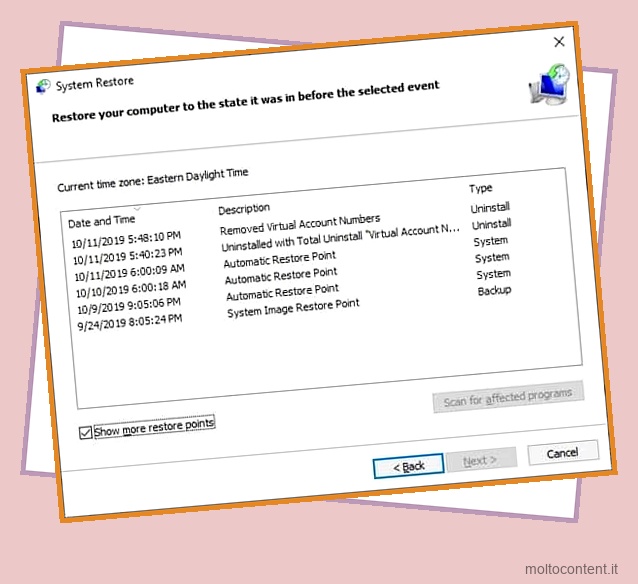
Ripara il settore di avvio danneggiato e i file di Windows
È anche possibile che il settore del disco in cui Ripristino configurazione di sistema sta mappando l’immagine dell’istantanea sia andato male. È possibile eseguire l’utilità Controlla disco per tenere conto di questo scenario. È meglio eseguire questo strumento dalle opzioni di avvio avanzate.
Puoi accedere all’avvio avanzato o all’ambiente di ripristino di Windows in molti modi, ad esempio:
- Fai clic su Riavvia dalle opzioni del menu di accensione mentre premi Maiusc sulla tastiera.
- Forza l’arresto e riavvia il PC tre volte di seguito. Il terzo avvio porta a una schermata di ripristino. Qui, fai clic su Opzioni avanzate o Visualizza le opzioni di riparazione avanzate.
- Avvia il tuo PC con Windows Installation o Recovery Drive e segui le istruzioni sullo schermo fino ad arrivare alla schermata Installa. Qui, seleziona Ripara il tuo computer .
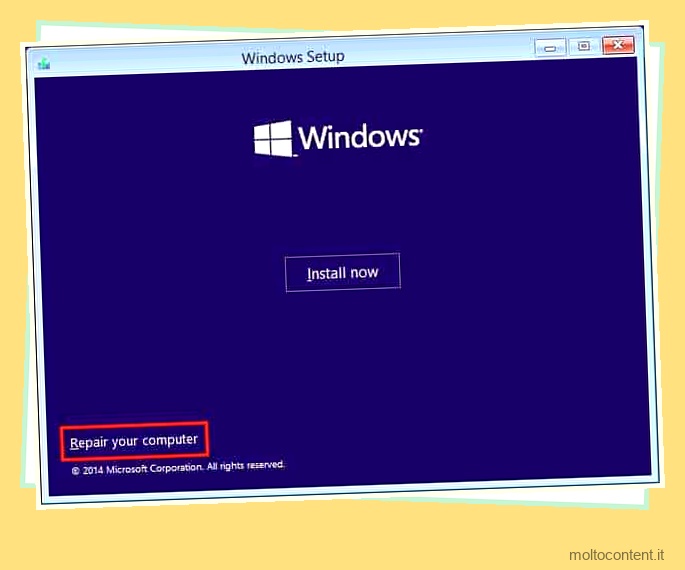
Quindi, per eseguire Check Disk,
- Vai a Risoluzione dei problemi > Opzioni avanzate e seleziona Prompt dei comandi .
- Immettere il comando:
CHKDSK C: /R /X /F
La corruzione dei file di sistema è un’altra possibile causa del problema. Il file eseguibile Ripristino configurazione di sistema rstrui.exe stesso è un file di sistema nella directory %WinDir%System32 . Dipende anche da altri file protetti. Per eseguire la scansione e riparare i file di sistema corrotti, è possibile eseguire System File Checker (SFC) e Deployment Image Servicing and Management (DISM). Ecco i comandi che puoi eseguire sul prompt dei comandi per utilizzare questi strumenti:
-
DISM /Online /Cleanup-Image /RestoreHealth /Source:E:Sourcesinstall.wim /LimitAccess(Sostituisci E: con l’unità di ripristino. Il file di origine può anche essere install.esd anziché install.wim) -
SFC /ScanNow
Se vuoi saperne di più su questi strumenti diagnostici o riscontrare alcuni problemi, puoi consultare il nostro articolo su Come riparare file Windows danneggiati .
Esegui Ripristino configurazione di sistema da avvio avanzato/in modalità provvisoria
Se stai eseguendo Ripristino configurazione di sistema dall’interno del tuo account , è possibile che il processo si blocchi a causa dell’interferenza di software o servizi incompatibili.
Se Ripristino configurazione di sistema continua a bloccarsi, è necessario eseguire il processo dall’avvio avanzato per evitare conflitti. Puoi anche utilizzare questo metodo se non riesci ad accedere al tuo account dopo un riavvio forzato.
Quindi, prova a ripristinare il sistema direttamente dalle opzioni avanzate. Fare così,
- Accedere a Ambiente ripristino Windows da Ripristino Windows o da un’unità di installazione esterna.
- Vai a Risoluzione dei problemi e scegli Opzioni avanzate .
- Seleziona Ripristino configurazione di sistema.
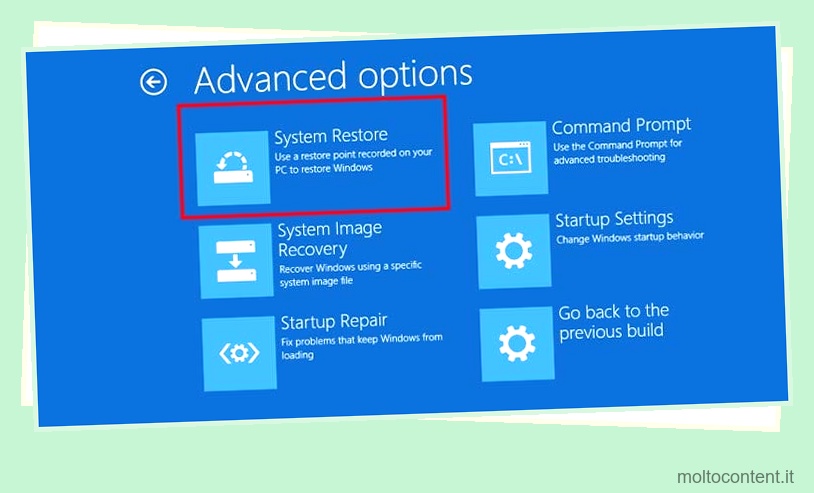
L’esecuzione di questo metodo con l’unità di ripristino o installazione di Windows offre la percentuale di successo più elevata. Poiché si desidera ripristinare il sistema, è probabile che il sistema o i file di avvio presentino alcuni problemi. Quindi, l’utilizzo di un’unità di ripristino, con i propri file di avvio e di sistema, è la soluzione più efficace.
Puoi anche provare a eseguire questo processo in modalità provvisoria. Ecco come puoi farlo:
- Nelle opzioni di avvio avanzate, vai a Risoluzione dei problemi> Opzioni avanzate.
- Seleziona Impostazioni di avvio e quindi Riavvia .
- Dopo il riavvio, premere 6 o F6 per abilitare la modalità provvisoria con prompt dei comandi.
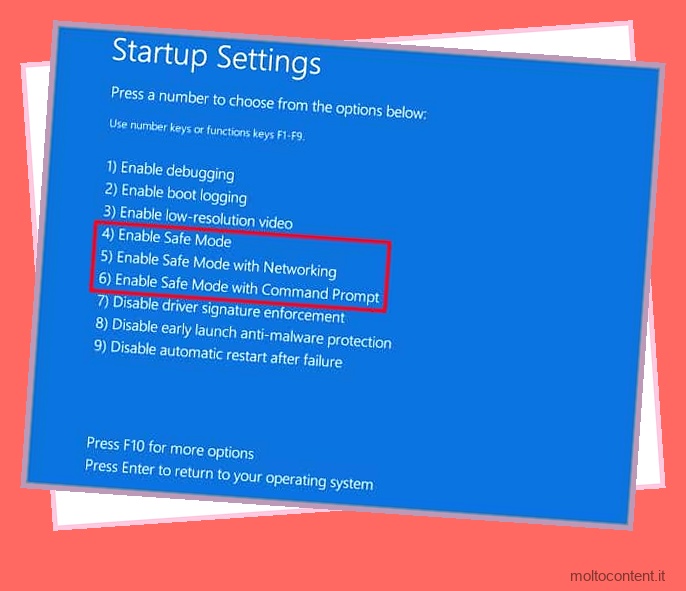
- Dopo l’avvio, al prompt dei comandi, inserisci
rstruiper avviare Ripristino configurazione di sistema. - Segui le istruzioni sullo schermo.
Eseguire la riparazione all’avvio
Se il Ripristino configurazione di sistema all’avvio avanzato si blocca durante l’inizializzazione, indica errori nel gestore di avvio. È necessario eseguire Ripristino all’avvio per risolvere questo problema. Ecco come puoi farlo:
- Accedi all’avvio avanzato o all’ambiente ripristino Windows dall’unità di ripristino o installazione di Windows.
- Vai a Risoluzione dei problemi > Opzioni avanzate e seleziona Ripristino all’avvio.
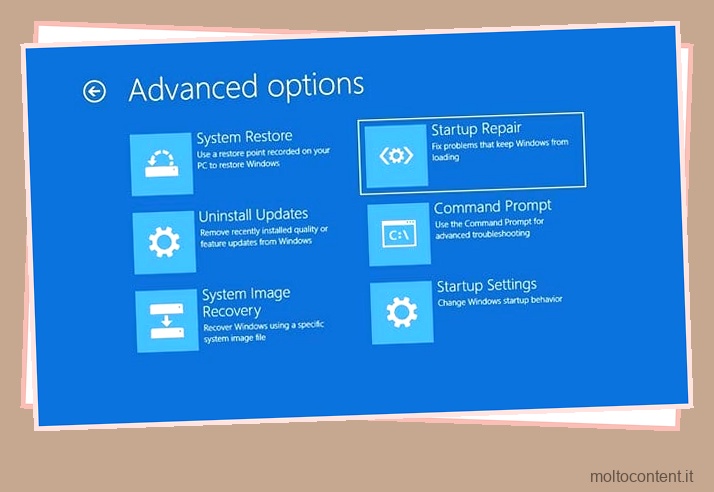
Se Ripristino all’avvio non risolve il problema, puoi ricostruire il tuo BCD ed eseguire nuovamente Ripristino all’avvio.
Reimposta il PC o reinstalla Windows
Se le soluzioni precedenti erano inefficaci, l’ultima risorsa è ripristinare o reinstallare Windows. Innanzitutto, prova a ripristinare il tuo PC mantenendo i tuoi file. Seguire i passaggi seguenti per questo scopo:
- All’avvio avanzato, vai su Risoluzione dei problemi > Ripristina questo PC.
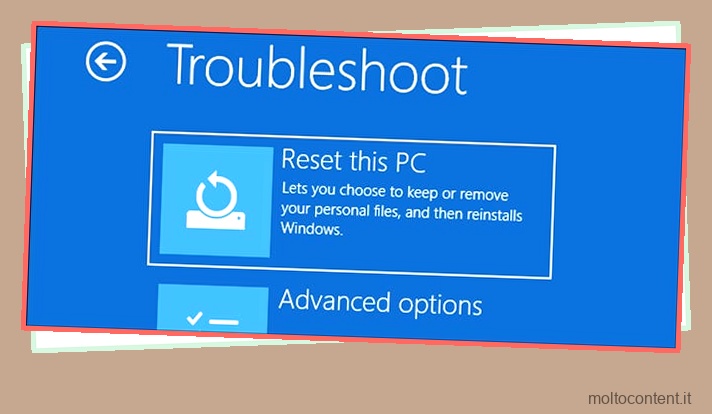
- Seleziona Mantieni i miei file e segui le istruzioni sullo schermo.
Se il ripristino non risolve il problema, esegui una reinstallazione pulita di Windows utilizzando un supporto di installazione .
domande correlate
Quanto tempo ci vuole per completare un ripristino del sistema?
Di solito sono necessari circa 30-45 minuti per completare un ripristino del sistema. E possono essere necessarie fino a 1,5-2 ore se il tuo PC funziona lentamente.
Tuttavia, il processo può anche bloccarsi temporaneamente in caso di problemi con il disco. Per sicurezza, ti consigliamo di attendere fino a 4 ore prima di provare a risolvere il problema.
Ripristino configurazione di sistema elimina i file personali?
Ripristino configurazione di sistema riporta il PC allo stato del punto di ripristino. Per fare ciò, ripristina tutte le modifiche apportate ed elimina tutte le app e i driver installati di recente. Tutti i tuoi file personali, ad eccezione delle impostazioni dell’applicazione utente, rimangono invariati.
Puoi anche verificare la presenza di app interessate nella GUI di Ripristino configurazione di sistema prima di finalizzare il processo.








